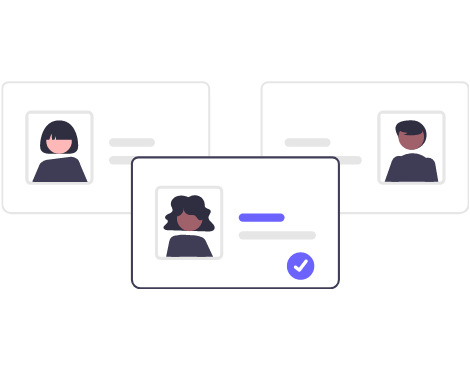Що таке автообдзвiн?
Автообдзвiн — це технологія, яка автоматизує процес обдзвону, роблячи його передбачуваним і ефективним. Робот дзвонить замість оператора, не втомлюється і не допускає помилок. Коли потрібне живе спілкування, робот переводить дзвінок на співробітника. Автообдзвiн особливо корисний, коли потрібно обдзвонити багато номерів за короткий час, наприклад, у рамках рекламної кампанії або опитування.
Налаштування в Окі-Токі
Налаштування автообдзвiну просте й інтуїтивно зрозуміле. В інтерфейсі створюється новий автообдзвiн, обираються потрібні налаштування, призначаються оператори, SIP-провайдер і завантажується база клієнтів. Докладна поетапна інструкція з налаштування та імпорту номерів у окремих статтях.
Для автообдзвiну з переводом на оператора кол-центру підходять 4 режими:
- Progressive mode – найпростіший і повільний, добре підходить для маленьких груп, оскільки набирає по одній лінії на кожного вільного оператора.
- Power dial – більш інтенсивний обдзвін з можливістю вказати потрібну кількість ліній.
- Predictive mode – динамічний режим, для коректної роботи рекомендується 10-15 операторів.
- Callback mode – підходить для «передзвонів». Спочатку автообдзвiн набирає вільного співробітника, попереджає про запланований дзвінок, після чого телефонує клієнту.
Докладніше про всі режими автообдзвiну можна прочитати на блозі.Зверніть увагу на налаштування ліній. Вказуйте кількість ліній, виходячи з числа операторів та максимально допустимого навантаження.
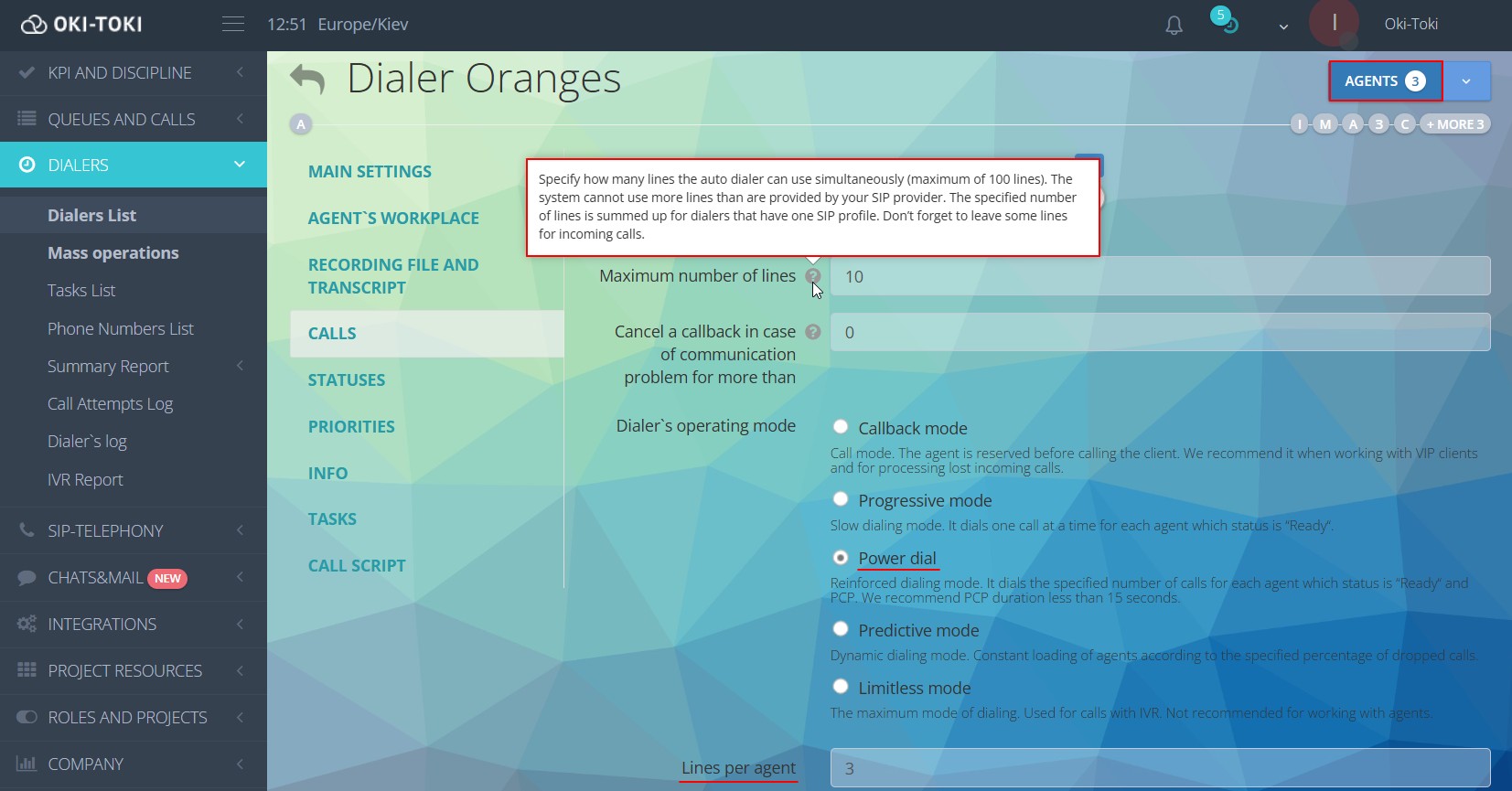
Якщо у звітах по роботі автообдзвіну зустрічається помилка “SIP 603 Decline” – це означає, що налаштовано більше ліній, ніж надає ваш SIP-провайдер і дзвінки не проходять.
Якщо часто бачите помилку “Скидання дзвінка: немає вільного оператора” – можна зменшити кількість ліній на співробітників, оскільки занадто інтенсивний набір.
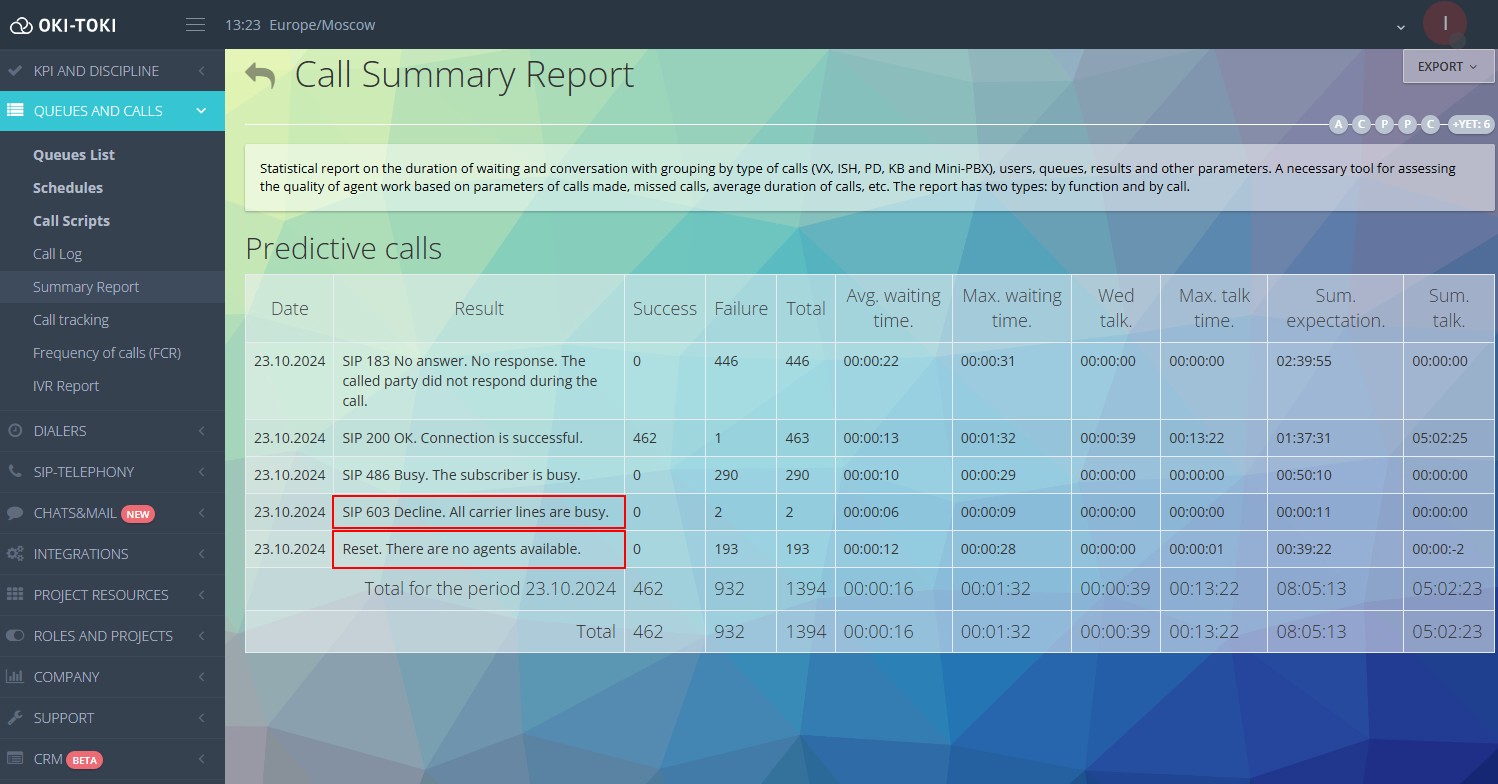
Як призначити операторів на автообдзвін
Якщо не призначити операторів на автообдзвін – дзвінки на них не підуть. У налаштуваннях вкажіть співробітників, які будуть приймати дзвінки. В Окі-Токі є пріоритети операторів, щоб вказати, хто в першу чергу буде приймати дзвінки. Виберіть потрібний пріоритет від 1 до 10, де 10 – найінтенсивніший. Якщо поставити 0 – дзвінки на операторів іти не будуть.
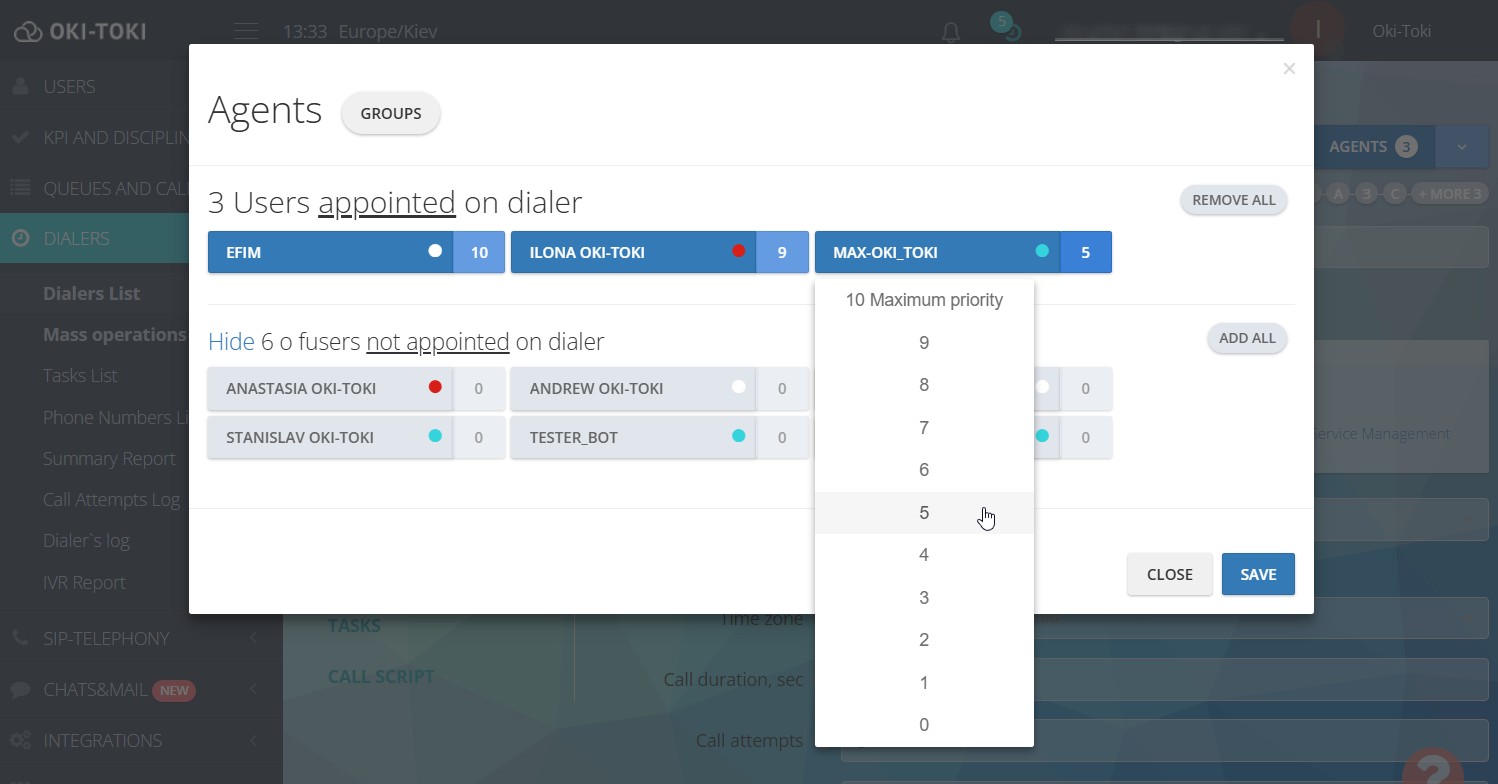
На менш досвідчених співробітників та стажистів можна поставити невеликий пріоритет, щоб не перевантажувати їх на початку роботи. Також менший пріоритет підійде операторам, які призначені на вхідну лінію і приймають дзвінки від клієнтів.
Інтеграція з іншими системами
Окі-Токі можна інтегрувати з зовнішніми CRM-системами, корпоративними серверами та іншими середовищами, що підтримують API, щоб уся інформація автоматично зберігалась в єдиній базі. Це допоможе уникнути помилок при переносі даних та прискорити роботу.
Наприклад, за результатом розмови з клієнтом в Окі-Токі, усі дані про дзвінок і заповненій анкеті дублюються в зовнішню CRM компанії. В іншому випадку, новий лід з CRM компанії може бути автоматично доданий в автообдзвін Окі-Токі.
Автообдзвін з CRM контакт-центру
Зовнішня анкета CRM
Якщо ваша компанія використовує сторонню CRM-систему, наприклад “Kommo CRM”, “LeadVertex” чи “Zoho CRM”, яка має відкриватися при з’єднанні з клієнтом, можна це вказати в налаштуваннях автообдзвіну. У розділі “Інтеграція” виберіть “Зовнішній CRM” і вкажіть URL-посилання, яке має відкриватися. Можна використовувати змінні, які будуть замінювати фрагменти в посиланні на поля з контакту, наприклад ID замовлення.
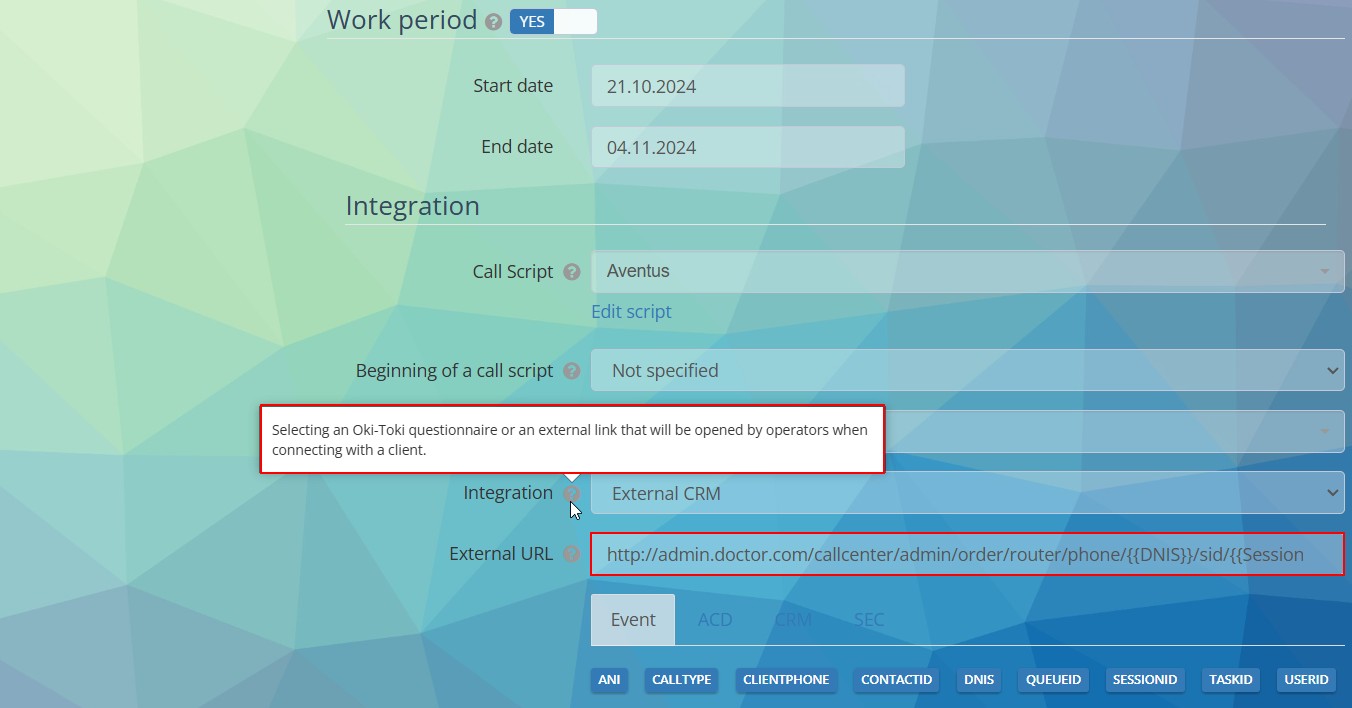
Коли на оператора надійде дзвінок з автообдзвіну – у сусідній вкладці браузера відкриється зовнішня CRM для заповнення.
Анкета CRM Окі-Токі
В Окі-Токі є вбудовані анкети, що інтегровані в систему. Ви можете скласти шаблон для вашого бізнес-процесу, наприклад опитування або продажу.
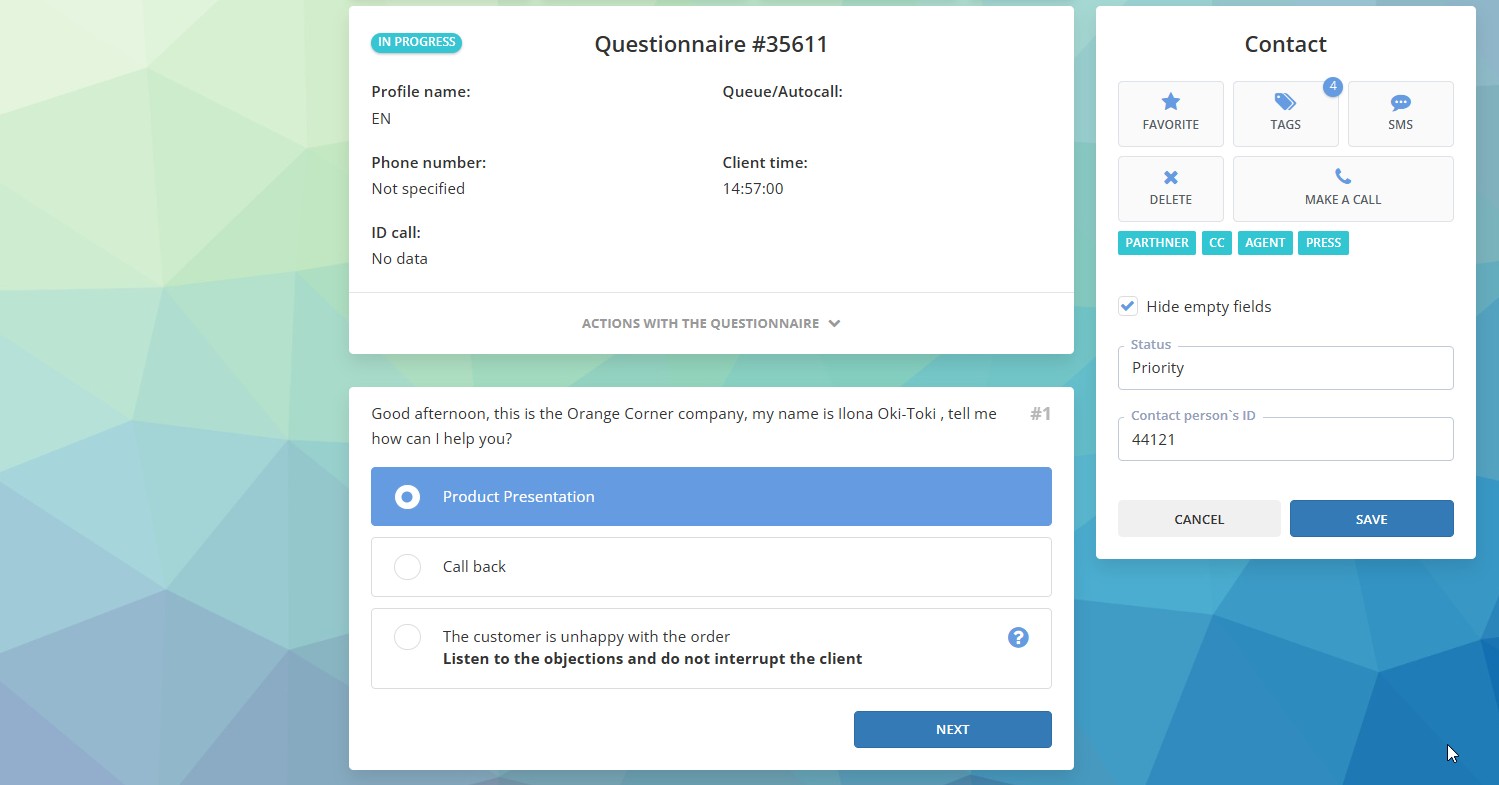
Як створити анкету CRM читайте в окремій статті на блозі. Автообдзвін вказується в налаштуваннях шаблонів анкет.
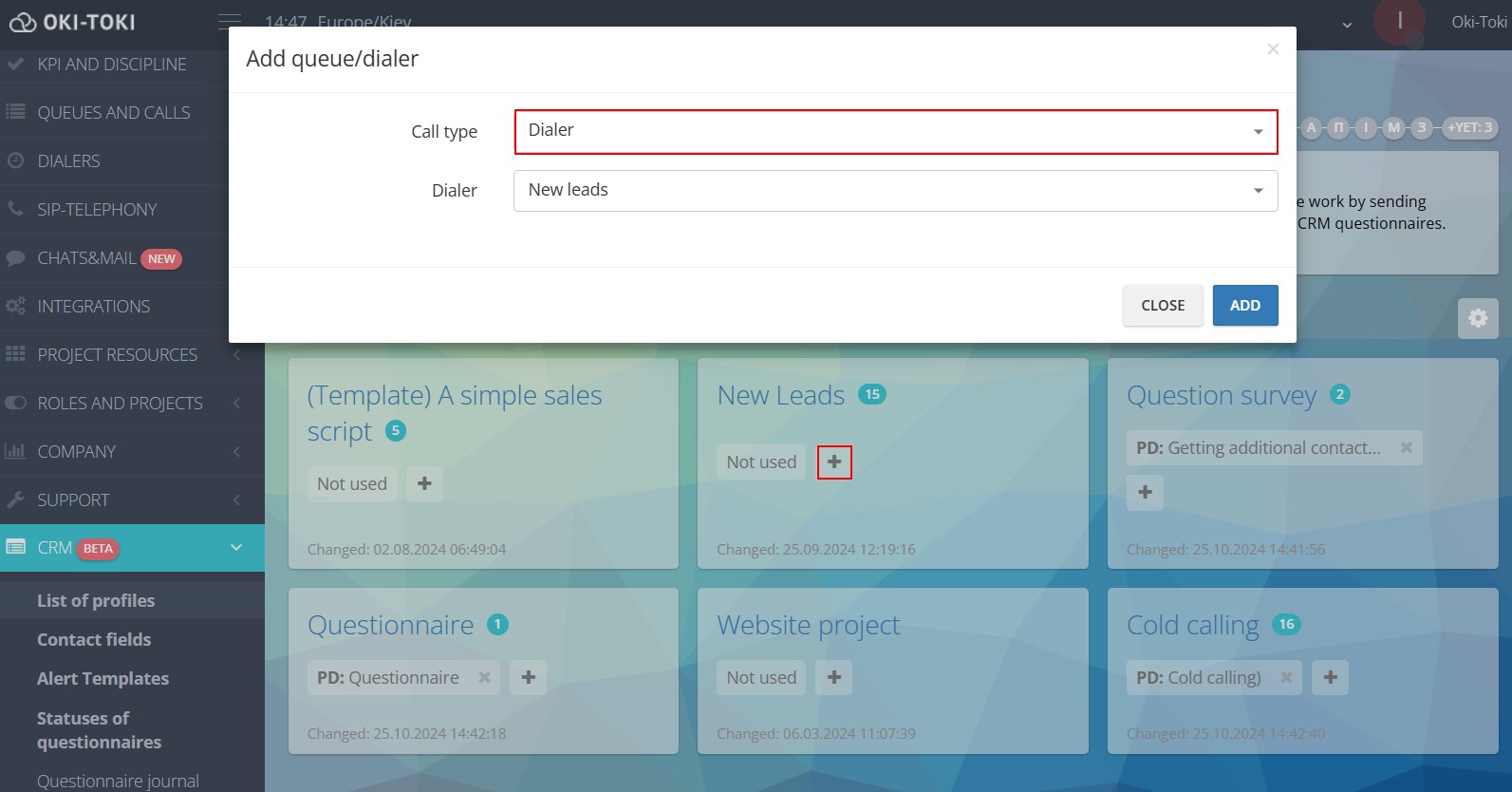
Одна з корисних функцій Окі-Токі — автоматичне відкриття анкети при успішному з’єднанні. Тобто як тільки клієнт бере трубку, в інтерфейсі робочого місця оператора одразу відкривається анкета.
Якщо співробітнику потрібна затримка для ознайомлення з анкетою або необхідно відкривати її вручну – це також налаштовується (при автообдзвіну зі сценарієм дзвінка).
Окі-Токі — це не просто система для набору номерів, а повноцінне програмне забезпечення для автообдзвіну, яке можна гнучко налаштувати під завдання контакт-центру — будь то продажі, CATI- дослідження чи інформування клієнтів.
Як налаштувати автообдзвін для CRM контакт-центру
По-перше, база номерів даних повинна бути актуальною й структурованою. По-друге, необхідно чітко визначити цілі кампанії — що саме ми хочемо отримати від клієнта. По-третє, правильно складена анкета автообдзвіну — це основа успіху. Вона повинна бути лаконічною, зрозумілою та охоплювати основні питання, які потрібно з’ясувати.
Можливості автообдзвіну в контакт-центрі практично безмежні та залежать тільки від налаштувань. Ви можете використовувати автообдзвін для первинної фільтрації або для роботи з зацікавленими лідами. Робот може обдзвонити тисячі номерів на день, передаючи тільки ті дзвінки, де клієнт підняв трубку, відсіваючи недозвони та автовідповідачі. Обдзвін клієнтів в CRM становиться простішим, коли рутинна робота автоматизована.
Автообдзвін для контакт-центру можна використовувати у найрізноманітніших ситуаціях. Наприклад, для нагадування про запис на прийом, інформування про нові послуги чи акції. Автообдзвін працює як самостійний інструмент або у зв’язці з операторами. Як налаштувати автоматичний обдзвін роботом читайте в окремій статті на блозі.